美图秀秀如何修复照片背光照 美图秀秀修复照片背光照的方法
更新日期:2023-09-22 21:08:58
来源:系统之家
手机扫码继续观看

美图秀秀怎样修复照片背光照?美图秀秀是一款简单易用的图片管理软件,美图秀秀可以修复照片背景光让照片看起来更加好看,要怎么修复呢,下面就给大家分享具体步骤。
1、首先打开美图秀秀

2、在美图秀秀中打开要修复的照片
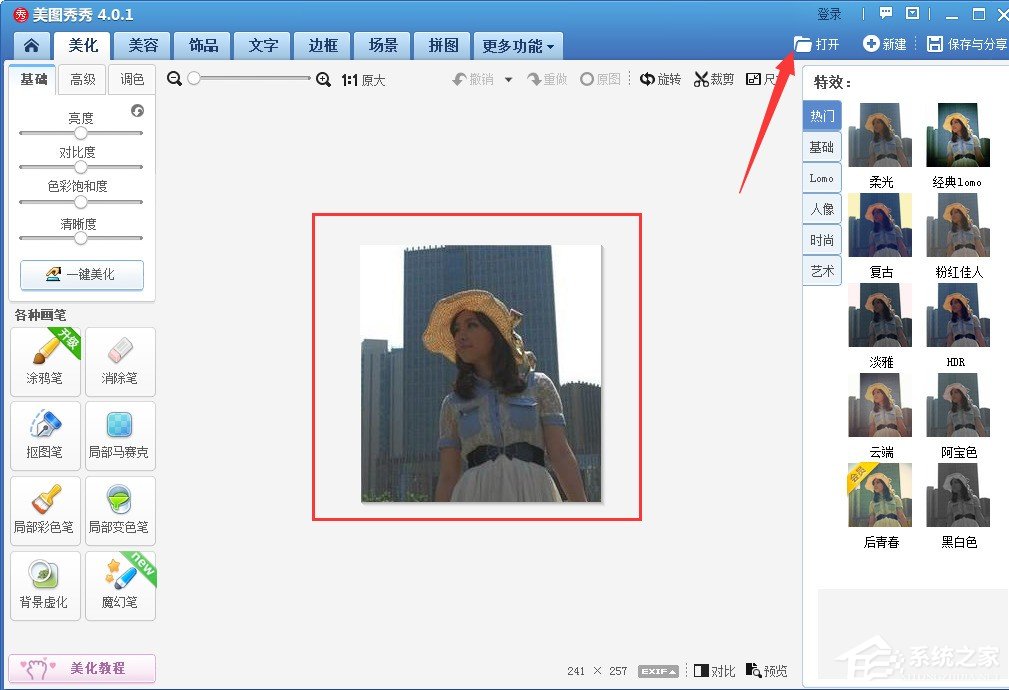
3、选择“美化”——“基础”
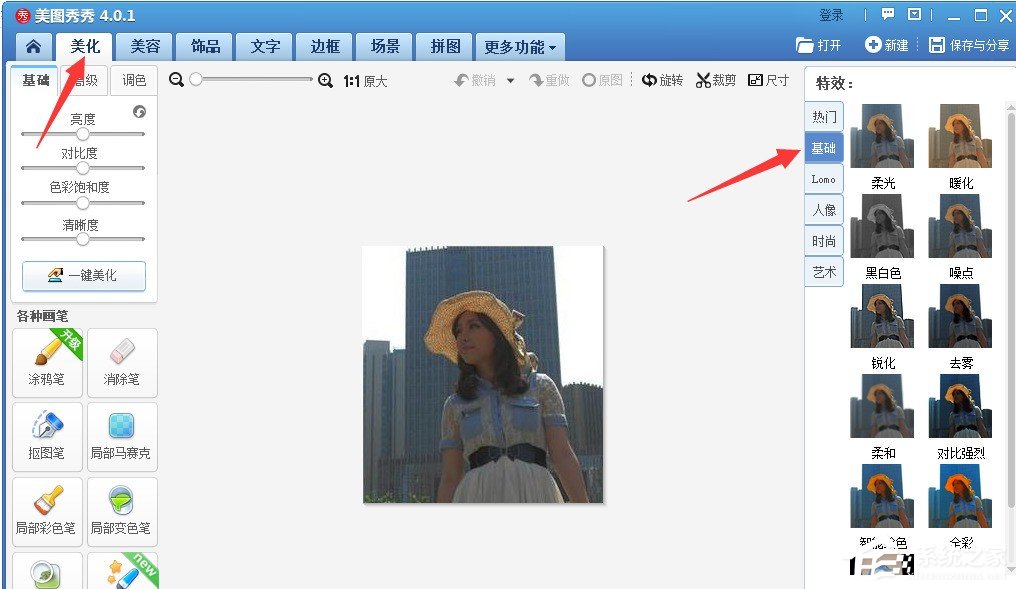
4、使用透明度为100%的“去雾”
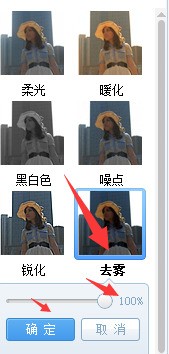
5、100%的“暖化”
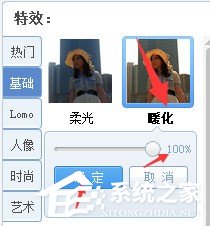
6、在“美化”菜单下,“基础”分类下,把亮度提高
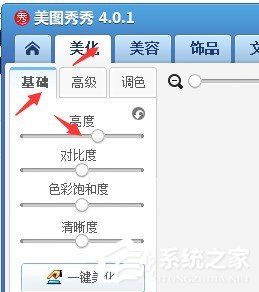
7、进入“美容”菜单下,点击“皮肤美白”
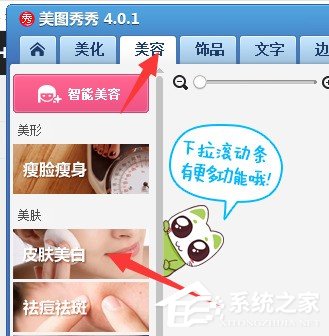
8、选择“局部美白”,调整适当的画笔大小,涂抹人物整体
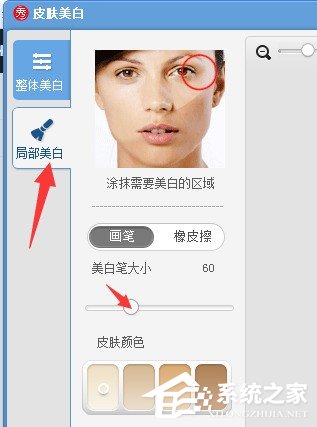
9、美容”菜单下,点击“磨皮”
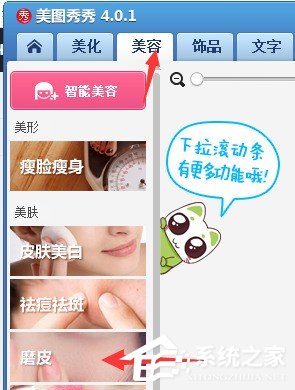
10、选择“整体磨皮”中的“普通磨皮”,强度为“中”,点击应用
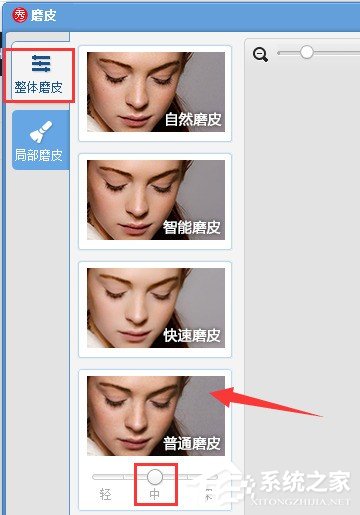
11、返回“美化”菜单下的“基础”分类,选择100%“锐化”
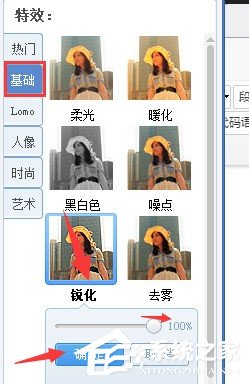
12、修改完效果图

以上就是我为大家分享的美图秀秀怎样修复照片背光照的详细教程,更多软件教程可以关注系统之家。
该文章是否有帮助到您?
常见问题
- monterey12.1正式版无法检测更新详情0次
- zui13更新计划详细介绍0次
- 优麒麟u盘安装详细教程0次
- 优麒麟和银河麒麟区别详细介绍0次
- monterey屏幕镜像使用教程0次
- monterey关闭sip教程0次
- 优麒麟操作系统详细评测0次
- monterey支持多设备互动吗详情0次
- 优麒麟中文设置教程0次
- monterey和bigsur区别详细介绍0次
系统下载排行
周
月
其他人正在下载
更多
安卓下载
更多
手机上观看
![]() 扫码手机上观看
扫码手机上观看
下一个:
U盘重装视频












